今天要來跟大家聊聊 iPhone 內照片的格式,蘋果在多年前推出了 iPhone 7 之後,後續機種包含現在最新的 iPhone 12 全系列,在拍照時,相機都會自動以「高效率」的 HEIC/HEIF/HEVC 格式來儲存照片或影片。簡單來說,就是用這種格式儲存照片,會比 JPEG 檔來得不佔空間一些。不過如果你是使用搭載比較舊版的 macOS 的蘋果電腦,或是 Windows 作業系統,有可能就遇到無法開啟 HEIC 檔圖片或照片的狀況,不過只要將 HEIC 檔轉回 JPEG 檔,照片就能照常開啟了,步驟蠻簡單的,直接從 iPhone 中的設定就能完成囉,以下來看看要如何操作吧
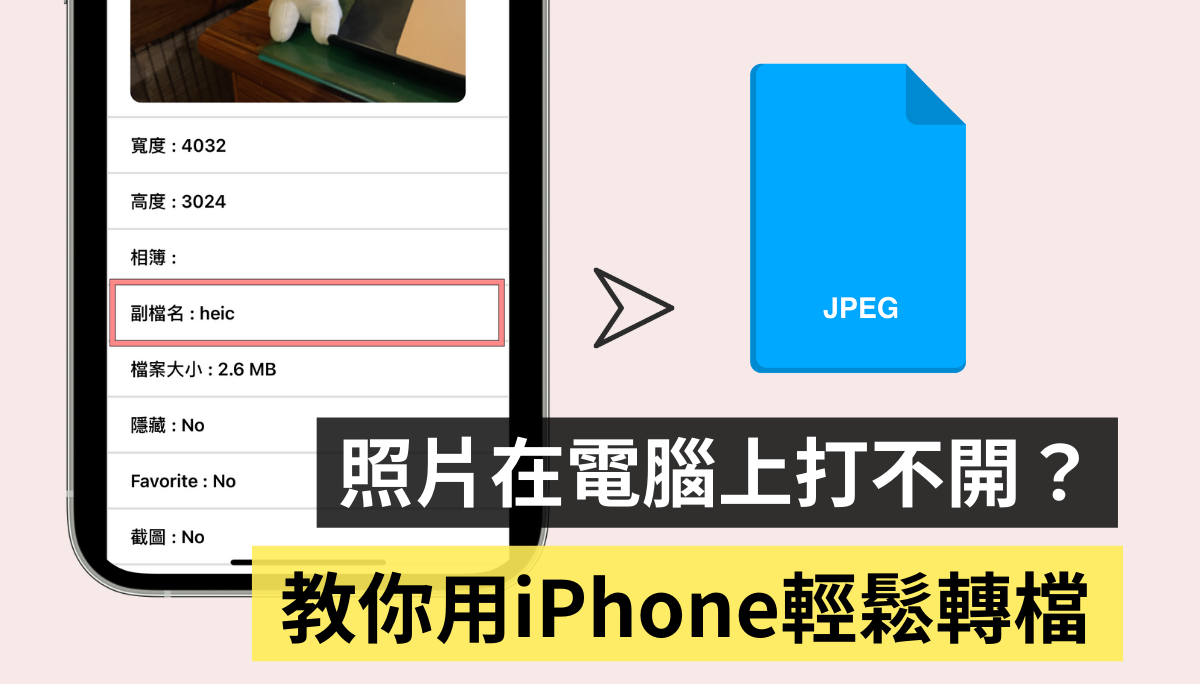
首先,點選 iPhone 中的「設定」>>「相機」>>「格式」,進到頁面後,會看到系統自動先將檔案的格式設定為剛剛提到的「高效率」,這邊只要改選擇「最相容」,之後照片就會都以 JPEG 的格式被儲存起來了
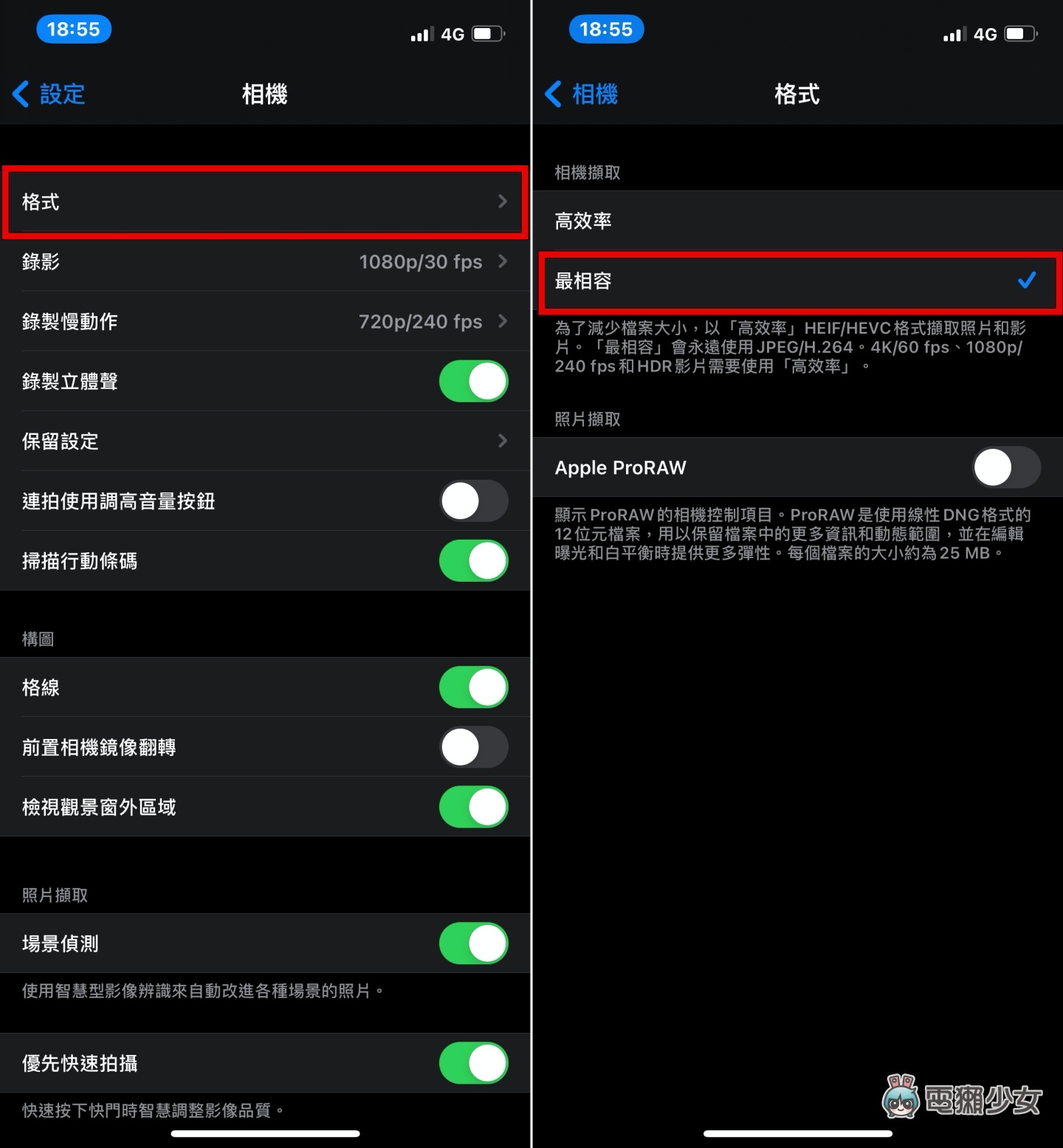
不過,要是設定好之後,想要傳設定之前拍的照片到電腦時,會發現傳到電腦後,檔案格式很可能一樣會是 HEIC 檔,這時候可以透過免費的轉檔網站 Apowersoft 來解決
點進網站後,將你想要轉檔的照片拖曳到頁面的灰色框框中,接著它就會開始幫你把照片從 HEIC 轉成 JPEG 檔了,可以一次轉一張照片,也可以選擇多張照片
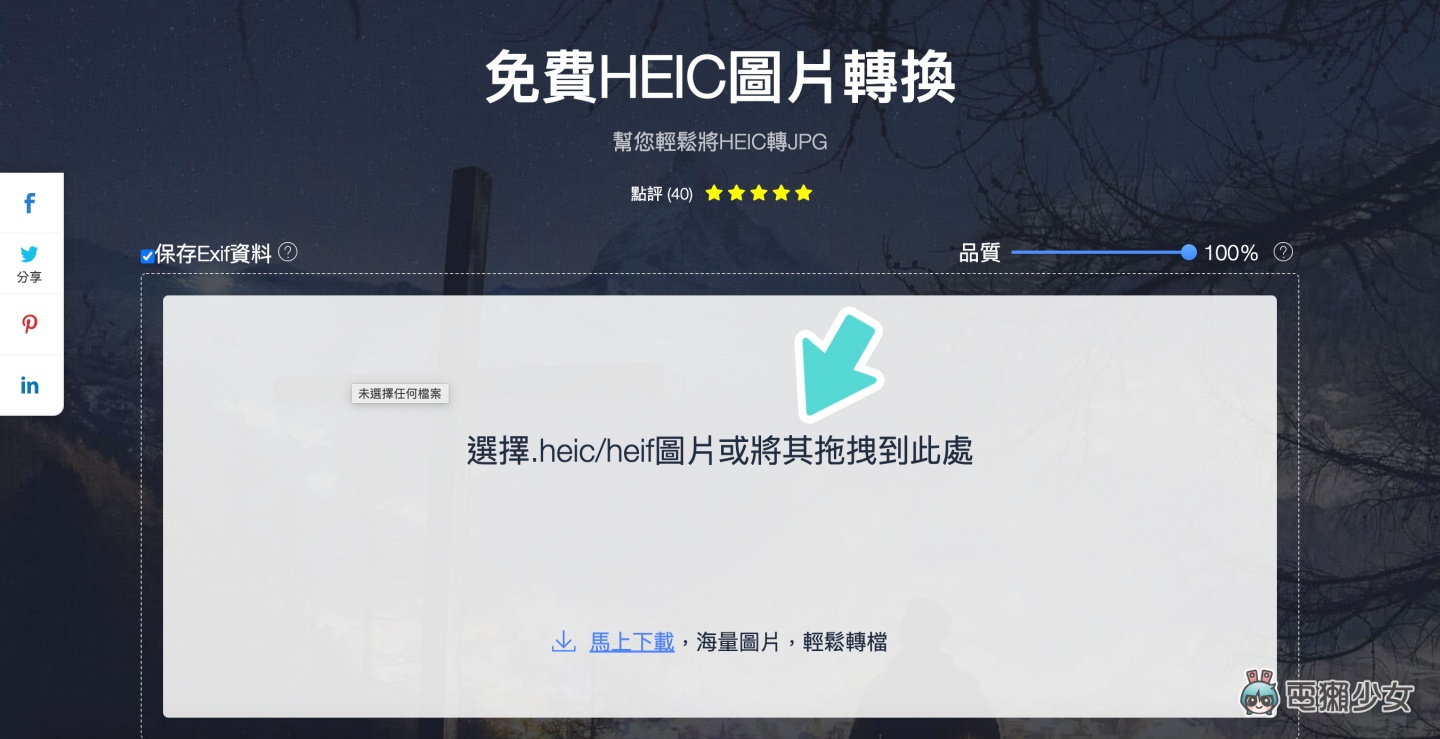
轉檔完成後,也能選擇一鍵下載所有圖片,在操作上我覺得蠻直覺的,如果怕照片漏掉的話,你也能選擇一張一張來下載,接著就能在電腦開啟 JPEG 檔的照片啦
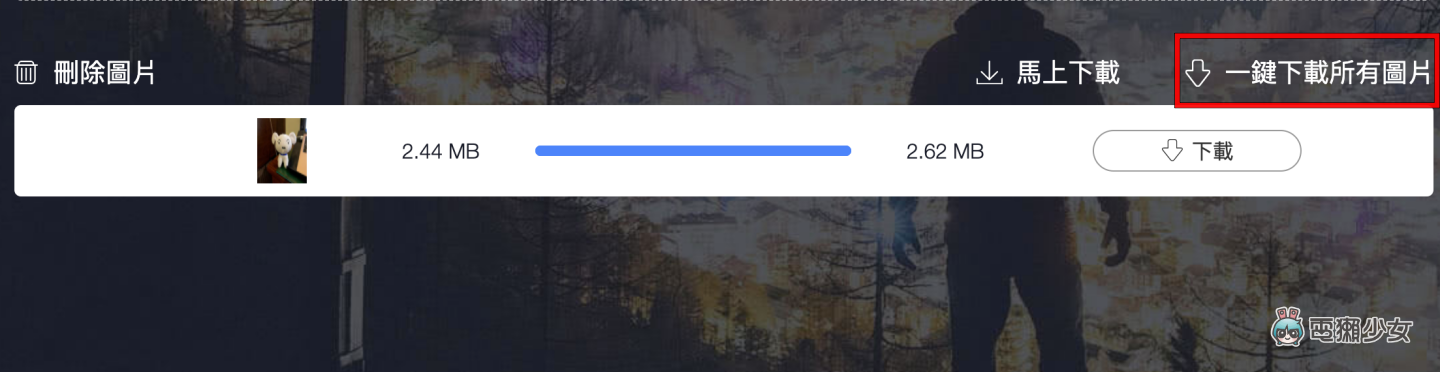
以上就是 HEIC 轉成 JPEG 檔的教學,希望有幫助到為此所困的人,最後提一下 iPhone 12 Pro 和 iPhone 12 Pro Max 專屬的 ProRAW 功能,只要更新到 iOS 14.3 後續的版本,就能直接在「設定」>>「相機」>>「格式」中開啟 Apple ProRAW 了,開啟後,連前鏡頭也會有支援唷(不過要注意:「人像模式」並無支援 Apple ProRAW),開啟後能夠讓後製修圖時,在曝光、顏色和白平衡上,有更大的調整範圍,並可以保留更多影像相關的資訊,但相對來說,檔案也會比較大,大家可以依照自己平時拍攝的習慣和需求來調整,以上資訊也一起給各位獺友們參考囉
🌟 誰還沒有追蹤電獺少女 Instagram?每天都有新貼文、每週都開新話題等你來跟編輯聊天,電獺少女 Instagram 新鮮事一起來玩!
